Jak monitorować wydajność Systemów Linux za pomocą polecenia iostat

polecenie iostat służy do monitorowania wykorzystania procesora i statystyk we /wy (wejścia /wyjścia) wszystkich dysków i systemów plików. polecenie nfsiostat służy do monitorowania statystyk we / wy sieciowego systemu plików (NFS).
polecenie iostat monitoruje ładowanie urządzeń We/Wy (wejście/wyjście) poprzez obserwację czasu, urządzenia są aktywne w odniesieniu do ich średnich prędkości transmisji. Polecenie to jest szczególnie przydatne do generowania raportów, które możemy wykorzystać do optymalizacji obciążenia wejściowego systemu &.
polecenie iostat generalnie generuje dwa raporty:
- raport wykorzystania procesora
- wszystkie dyski raport statystyk we/wy
aby wygenerować raporty, polecenie iostat odczytuje niektóre pliki systemowe . Te pliki są,
- /proc/diskstats for disk stats
- /proc/stat for System stats
- /sys for block device stats
- /proc/devices for persistent device names
- /proc/self/mountstats for all network filesystems
- /proc/uptime for information regarding system uptime
w tym samouczku dowiemy się, jak zainstalować narzędzie iostat na systemach Linux, a następnie omówimy, jak generować raporty za pomocą polecenia iostat,
instalacja iostat na systemach Linux:
iostat jest częścią pakietu 'sysstat’, możemy go zainstalować w naszym systemie za pomocą następującego polecenia,
CentOS/RedHat
# yum install sysstat -y
Ubuntu/Debian
$ sudo apt-get install sysstat -y
Fedora
# dnf install sysstat -y
teraz sprawdźmy kilka przykładów, aby zrozumieć iostat command lepiej.
przykład:1 Pobierz kompletne statystyki (CPU & urządzenia)
aby uzyskać kompletne statystyki dla systemu, otwórz terminal & wykonaj następujące polecenie,
# iostat
spowoduje to następujące wyjście na ekranie,
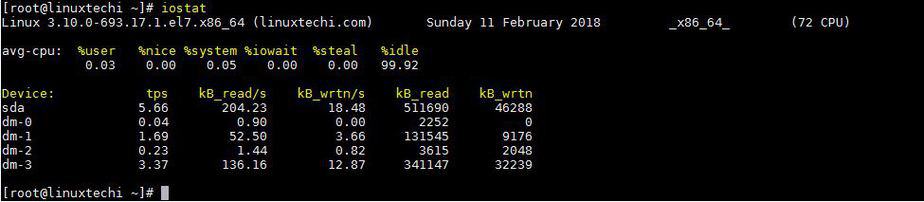
tutaj w wyjściu polecenia iostat,
- %użytkownik, to wykorzystanie procesora dla użytkownika,
- %nice, to wykorzystanie procesora dla aplikacji o ładnym priorytecie,
- %system, to procesor wykorzystywany przez system,
- %iowait, to procent czasu, w którym procesor był bezczynny, ale nie było wyjątkowego wejścia / wyjścia żądanie,
- % steal, procent czasu procesora czekającego, gdy hipernadzorca pracował na innym procesorze,
- %idle, to procent czasu, w którym system był bezczynny bez zaległego żądania.
urządzenia, pokazuje nazwy wszystkich urządzeń w systemie,
- Blk_read/s & Blk_write/s to prędkość transferu dla operacji odczytu i zapisu,
- Blk_read & Blk_write pokazuje całkowitą liczbę odczytanych bloków & zapisanych.
przykład:2 Generuj tylko statystyki procesora
aby wygenerować tylko statystyki procesora dla systemu, użyjemy opcji 'c’ z iostat. Uruchom następujące polecenie z terminala,
# iostat -c

przykład: 3 Aby wygenerować statystyki we / wy dla wszystkich urządzeń (opcja-d)
aby uzyskać raport iostat tylko dla urządzeń podłączonych do systemu, użyjemy opcji 'd’ z poleceniem iostat,
# iostat -d

przykład:4 Generuj szczegółowe statystyki we / wy
chociaż zazwyczaj statystyki dostarczane przez polecenie iostat są wystarczające, ale jeśli chcesz uzyskać jeszcze bardziej szczegółowe statystyki, możemy użyć opcji ’- x ’ wraz z poleceniem iostat. Przykład jest pokazany poniżej,
# iostat -x
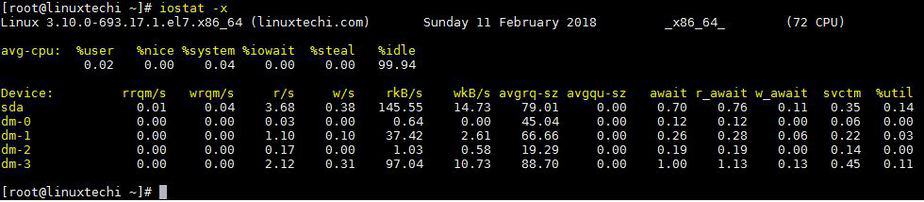
przykład:5 Generuj szczegółowe raporty dla urządzeń& CPU osobno
aby uzyskać szczegółowe informacje dotyczące urządzeń w systemie, użyjemy opcji ’ d 'wraz z opcją 'x’,
# iostat -xd

podobnie, do wygenerowania szczegółowych informacji dla procesora, użyjemy opcji ’ c '& 'x’,
# iostat -xc
przykład: 6 uzyskanie statystyk we/wy dla pojedynczego urządzenia
iostat może również dostarczyć statystyki we/wy dla pojedynczego urządzenia. Aby uzyskać statystyki urządzenia, wykonaj polecenie iostat wraz z opcją „p”, po której następuje nazwa urządzenia,
# iostat -p sda
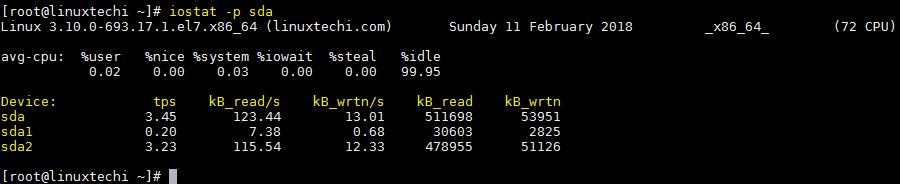
przykład: 7 generowanie raportów w MB lub KB
możemy również generować statystyki systemowe w megabajtach lub kilobajtach jednostek. Aby wygenerować raporty w mb, użyjemy opcji 'm’ z poleceniem iostat,
# iostat -m
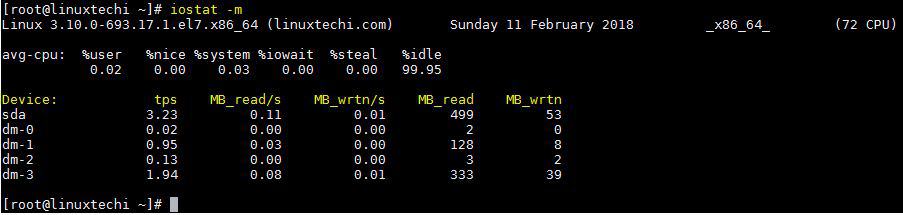
Podobnie możemy również generować raporty w formacie jednostki kb z opcją 'k’,
# iostat -k
przykład:8 Generowanie raportu statystyk we/wy systemu z opóźnieniem
aby przechwycić statystyki systemu z opóźnieniem, możemy wspomnieć o poleceniu iostat, po którym następuje interwał w sekundach & liczba wymaganych raportów,
# iostat 3 2
w tym przykładzie rejestrujemy 2 raporty w odstępie 3 sekund,
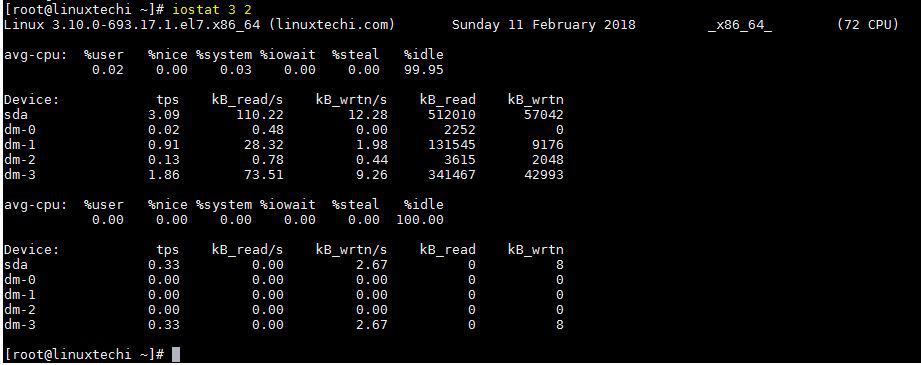
możemy również użyć parametru delay wraz z innymi opcjami komendy iostat, które omówiliśmy powyżej.
przykład:9 Wygeneruj raport statystyk LVM
aby wygenerować statystyki LVM, możemy użyć opcji 'N’ Z poleceniem iostat,
# iostat -N
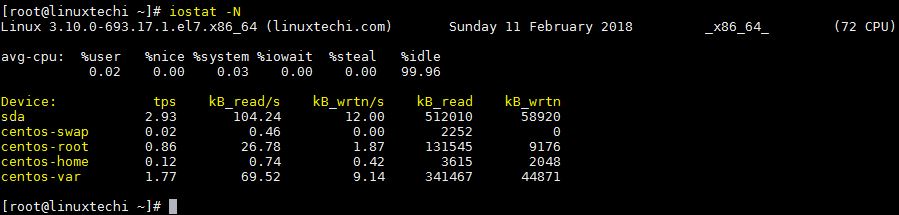
przykład: 10 Generuj raporty tylko dla aktywnych urządzeń
możemy również generować raporty dla urządzeń, które są aktywne & pomiń Urządzenia z raportów, które są nieaktywne dla okresu próbnego. W tym celu użyjemy opcji 'z’ Z poleceniem iostat,
# iostat -z 2 5
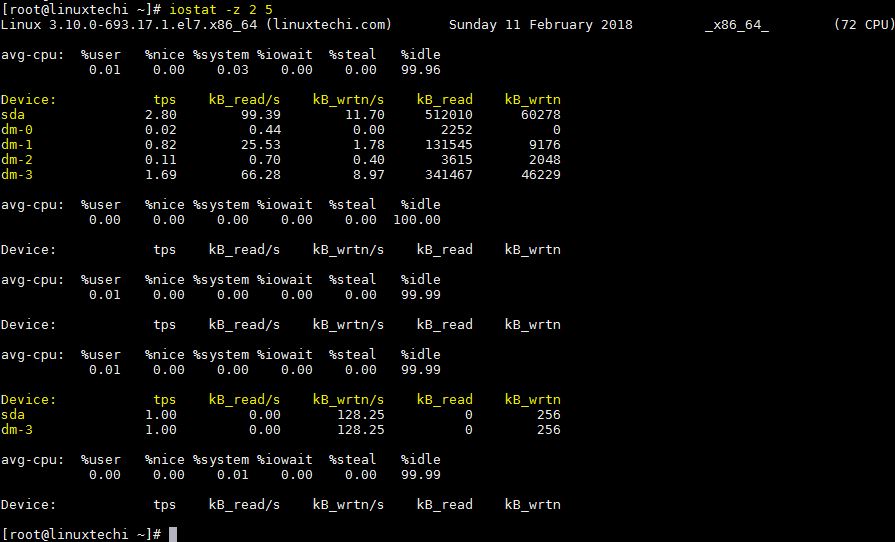
przykład:11 generowanie raportów iostat ze znacznikiem czasu
aby wygenerować raporty iostat ze znacznikiem czasu, użyjemy opcji ’ t 'wraz z poleceniem iostat,
# iostat -t
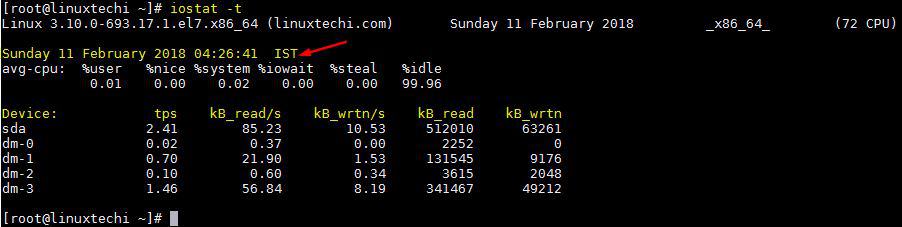
przykład: 12 Generowanie raportu Statystycznego na podstawie trwałej nazwy urządzenia
aby uzyskać raport na podstawie trwałej nazwy urządzenia, użyjemy opcji „j”, po której następuje słowo kluczowe ” ID ” & trwała nazwa urządzenia,
użyj polecenia blkid, aby znaleźć UUID dysku.

po znalezieniu UUID / ID użyj poniższego polecenia iostat,
# iostat -j id 12244367-e751-4c1c-9336-f30d623fceb8
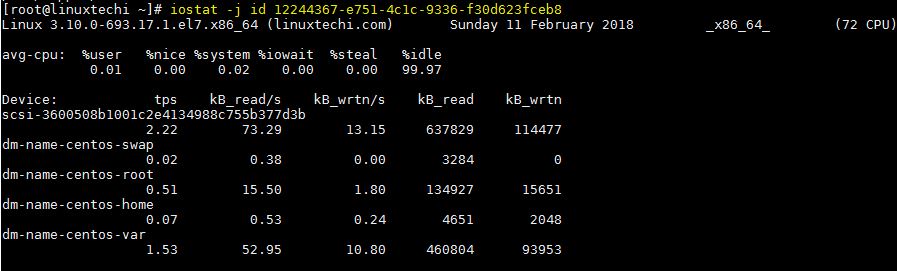
przykład: 13 generowanie statystyk we/wy dla sieciowego systemu plików(NFS)
możemy użyć polecenia nfsiostat do generowania raportów statystyk we/wy NFS. polecenie nfsiostat jest częścią pakietu 'NFS-utils’. Załóżmy, że zamontowaliśmy dwa udziały NFS na naszym serwerze, więc aby wygenerować raport statystyk dla udziału NFS, wykonaj poniższe polecenie,
# nfsiostat
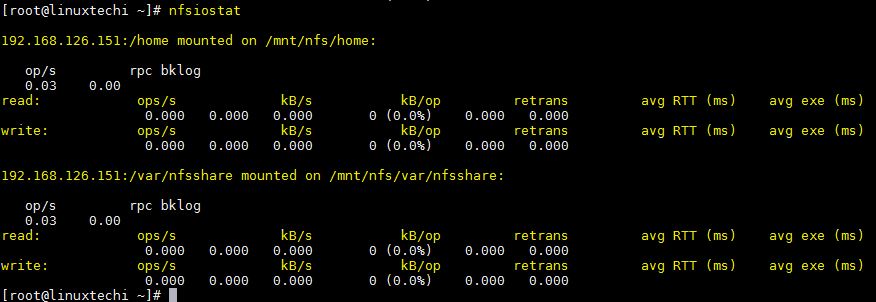
przykład:14 Wygeneruj raport statystyk We / Wy systemu w okresie czasu
polecenie iostat Wygeneruj aktualne statystyki we/wy systemu i jeśli chcesz przeglądać raporty statystyk w okresie czasu (statystyki we/wy systemu z datą wsteczną), powinniśmy użyć narzędzia SAR. Polecenie Sar jest również dostarczane przez pakiet 'sysstat’
Czytaj także: „Generuj raport CPU, pamięci i we/wy za pomocą polecenia SAR”
to wszystko chłopaki, omówiliśmy wszystkie opcje/parametry, które mogą być używane z poleceniem iostat. Możesz spróbować wymieszać te opcje, aby uzyskać bardziej pożądane/szczegółowe wyniki. Proszę wspomnieć o każdym pytaniu lub pytaniu, które masz dotyczące samouczka.